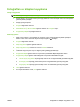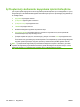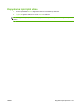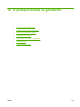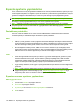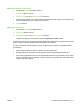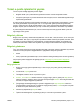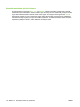HP Color LaserJet CM6040 / CM6030 MFP Series - User guide
Temel e-posta işlemlerini yapma
Ürünün e-posta özelliği aşağıdaki yararları sağlar:
●
Belgeleri birden çok e-posta adresine göndererek zaman ve teslim maliyetlerini azaltır.
●
Dosyaları siyah beyaz veya renkli olarak teslim eder. Dosyalar, alıcının kullanabileceği farklı dosya
biçimlerinde gönderilebilir.
E-posta sayesinde, belgeler ürünün belleğine taranarak bir veya daha fazla e-posta adresine e-posta
eki olarak gönderilebilir. Sayısal belgeler .TFF ve .JPG gibi farklı grafik biçimlerinde gönderilerek,
alıcıların, belge dosyasını kendi gereksinimlerine uygun, farklı programlarda kullanılabilmesi sağlanır.
Belgeler orijinale yakın bir kalitede alıcıya ulaşır ve ardından yazdırılabilir, saklanabilir veya iletilebilir.
E-posta özelliğinin kullanılabilmesi için, ürünün Internet erişimi bulunan geçerli bir SMTP yerel alan
ağına bağlı olması gerekir.
Belgeleri yükleme
Belgeyi camı veya ADF’yi kullanarak tarayabilirsiniz. Cam ve ADF, Letter, Executive, A4 ve A5 boyutu
orijinalleri alabilir. ADF ayrıca, Legal boyutu orijinalleri de alabilir. Daha küçük orijinaller, faturalar, farklı
boyutlarda ve yıpranmış belgeler, zımbalı belgeler, önceden katlanmış belgeler ve fotoğraflar,cam
kullanılarak taranmalıdır. Birden fazla sayfadan oluşan belgeler ADF kullanılarak kolayca taranabilir.
Belgeleri gönderme
Ürün, hem siyah beyaz hem de renkli orijinalleri tarayabilir. Varsayılan ayarları kullanabilir veya tarama
tercihlerini ve dosya biçimlerini değiştirebilirsiniz. Aşağıdakiler varsayılan ayarlardır:
●
Renkli
●
PDF (e-posta ekini görüntülemek için, alıcının Adobe Acrobat görüntüleyicisinin olmasını gerektirir)
Geçerli işin ayarlarını değiştirme ile ilgili bilgi için bkz.
Geçerli işin e-posta ayarlarını değiştirme
sayfa 177.
Belge gönderme
1. Belgeyi yüzü aşağı gelecek şekilde tarayıcı camına veya yüzü yukarı gelecek şekilde ADF’ye
yerleştirin.
2. Ana ekranda, E-posta'ya dokunun.
3. İstendiğinde, kullanıcı adınızı ve parolanızı yazın.
4. Kimden:, :Kime ve Konu: alanlarını doldurun. Aşağıya doğru gidin ve gerekiyorsa :Bilgi ve Gizli:
alanlarını doldurun. Kullanıcı adınız veya diğer varsayılan bilgiler Kimden: alanında görünebilir. Bu
durumda, bu bilgileri değiştiremeyebilirsiniz.
5. (İsteğe Bağlı) Gönderdiği
niz belgenin ayarlarını değiştirmek için Diğer Seçenekler'e dokunun
(örneğin belgenin özgün boyutu). İki taraflı bir belge gönderiyorsanız, Yüzler'i seçmeli ve orijinali
iki taraflı bir seçenek belirlemeniz gerekir.
6. Göndermeyi başlatmak için Başlat'ı tıklatın.
7. İşlemleri tamamladığınızda, orijinal belgeyi tarayıcı camından veya ADF’den çıkarın.
TRWW Temel e-posta işlemlerini yapma 173